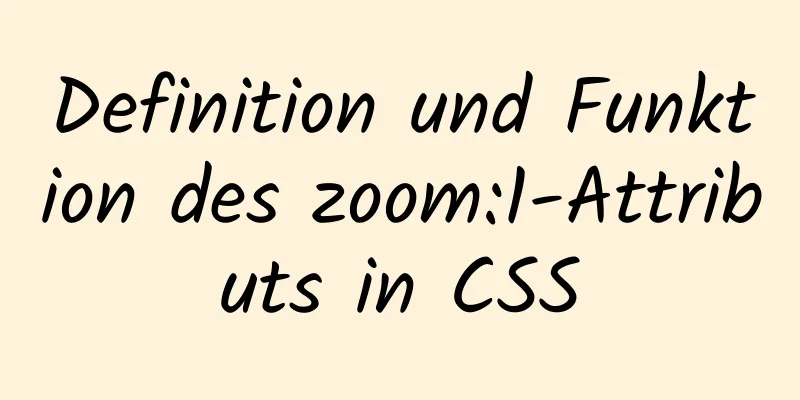Zusammenfassung der Fallstricke beim Importieren von OVA-Dateien in VMware

|
Quelle des Problems Wie wir alle wissen, erzeugt jedes Netzwerkverhalten entsprechenden Netzwerkverkehr, und jedes Netzwerkangriffsverhalten hat auch seine entsprechenden Verkehrsmerkmale. Ist es also möglich, anhand der Verkehrsmerkmale zu analysieren, welchem Angriffsverhalten es entspricht? Ich habe die Vulnhub-Range-Umgebung auf der virtuellen Maschine verwendet, um den Angriff zu simulieren, und dann Wireshark verwendet, um Pakete zu erfassen und den Datenverkehr zu analysieren. Probleme Da die Vulnhub-Umgebung eine virtuelle Maschine der OVA-Datei ist, muss sie mit Virtualbox geöffnet werden. Da ich Vbox jedoch noch nie verwendet habe, wollte ich sie zum Testen in VMware importieren. Bald stieß ich auf das erste Problem: Als ich die OVA-Datei in VMware importierte, erschien eine Fehlermeldung. Der Fehler lautet wie folgt:
Ich habe versucht, die OVF-Spezifikation und die Konformitätsprüfungen für virtuelle Hardware zu lockern, aber es wurde ein weiterer Fehler gemeldet:
Ich habe im Internet viele Tutorials gefunden, z. B. zum erneuten Herunterladen von vtools, zum Ändern des SHA1-Werts der vmdx-Datei nach dem Dekomprimieren der OVA-Datei usw. Nach einigen Versuchen stellte ich fest, dass keines davon funktionierte. Danach habe ich viele Klassenkameraden konsultiert, konnte aber immer noch keine wirksame Lösung finden. Problemumgehung Schließlich habe ich Lehrer AJEST konsultiert und eine Lösung gefunden. Ich möchte hier meinen Dank aussprechen! Dekomprimieren Sie die OVA-Datei, um zwei Dateien mit den Suffixen ovf und vmdx zu erhalten. Öffnen Sie die OVF-Datei mit Notepad und ändern Sie die folgende Anweisung in die entsprechende VMware-Version. Ich verwende beispielsweise Version 15.5, also ändere ich sie in <System> <vssd:ElementName>Virtuelle Hardwarefamilie</vssd:ElementName> <vssd:Instanz-ID>0</vssd:Instanz-ID> <vssd:VirtualSystemIdentifier>DC-1</vssd:VirtualSystemIdentifier> <vssd:VirtualSystemType>vmx-15.5</vssd:VirtualSystemType> </System>
Importieren Sie anschließend die dekomprimierte OVF-Datei. Beim ersten Mal wird noch immer ein Fehler angezeigt. Klicken Sie einfach auf „Wiederholen“. andere Nachdem ich die oben genannten Probleme gelöst hatte, stieß ich auf andere Probleme. Ich konnte den Drei-Wege-Handshake-Prozess zwischen meinen beiden virtuellen Maschinen nicht erfassen. Der Grund war, dass mein virtuelles Maschinennetzwerk auf den Host-Only-Modus eingestellt war. In diesem Fall gab es keine Möglichkeit, die Pakete der virtuellen Maschine auf dem physischen Host zu erfassen, da die entsprechende virtuelle Netzwerkkarte auf dem physischen Host nicht generiert wurde. Sie müssen lediglich die Netzwerkkarte in den NAT-Modus umstellen. Dies ist das Ende dieses Artikels über die Fallstricke beim Importieren von OVA-Dateien in VMware. Weitere relevante Inhalte zum Importieren von OVA-Dateien in VMware finden Sie in früheren Artikeln auf 123WORDPRESS.COM oder durchsuchen Sie die verwandten Artikel weiter unten. Ich hoffe, Sie werden 123WORDPRESS.COM auch in Zukunft unterstützen! Das könnte Sie auch interessieren:
|
<<: So verwenden Sie MySQL zur Abdeckung von Index- und Tabellenrückgabe
>>: Analyse der Vorteile von path.join() in Node.js
Artikel empfehlen
Implementierung der MySQL-Tabellenlöschoperation (Unterschiede zwischen Löschen, Abschneiden und Löschen)
In diesem Artikel werden hauptsächlich die Unters...
Installationsprozess des mysql5.6.8-Quellcodes
Kernel: [root@opop ~]# cat /etc/centos-release Ce...
Lösen Sie das Problem der Ausführung von „Hello World“ nach der Docker-Installation
Docker V1.13.1 auf centos7.3 mit yum installiert ...
Beispielcode für kreisförmigen Hover-Effekt mit CSS-Übergängen
Dieser Artikel stellt vor Online-Vorschau und Dow...
Element-Beispielcode zum Implementieren dynamischer Tabellen
Inhaltsverzeichnis 【Code-Hintergrund】 【Code-Imple...
Beispielcode zum Mischen von Float und Margin in CSS
Bei meinen letzten Studien habe ich einige Layout...
So implementieren Sie einen Kennwortstärke-Detektor in React
Inhaltsverzeichnis Vorwort verwenden Komponentens...
JavaScript-Lösung für die Setinterval-Verzögerung um eine Sekunde
Bei Verwendung von setinterval wird festgestellt,...
MySQL-Abfrage-Cache und Pufferpool
1. Caches - Abfrage-Cache Die folgende Abbildung ...
Docker legt Port 2375 frei, was zu Serverangriffen und -lösungen führt
Ich glaube, dass Studenten, die etwas über die Do...
So erzielen Sie mit CSS einen Daten-Hotspot-Effekt
Die Wirkung ist wie folgt: analysieren 1. Hier se...
Detaillierte Erklärung der MySQL-Instanz mit aktiviertem SSD-Speicher
Detaillierte Erklärung der MySQL-Instanz mit akti...
Mybatis + mysql verwendet gespeicherte Prozeduren, um Implementierungscode für Seriennummern zu generieren
Verwenden Sie gespeicherte Prozeduren, um Transak...
Lassen Sie uns über die Größen- und Längenbeschränkungen verschiedener Objekte in MySQL sprechen
Inhaltsverzeichnis Beschränkung der Bezeichnerlän...
Beispielcode für die Verwendung von CSS zum Abdunkeln der Schriftfarbe des ausgewählten Bereichs beim Scrollen
Wenn Sie den Datumswähler kapseln, müssen Sie die...